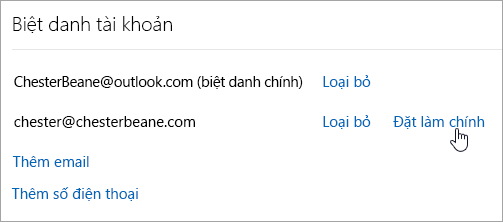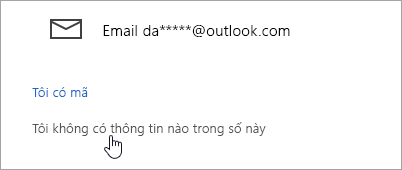Nếu bạn muốn dùng địa chỉ email mới với tài khoản Outlook.com hiện có của bạn, hãy làm theo các hướng dẫn trong bài viết này để tạo một biệt danh email. Điều này sẽ cung cấp cho bạn một địa chỉ email bổ sung sử dụng cùng một hộp thư đến, danh sách liên hệ và thiết đặt tài khoản như địa chỉ email chính của bạn. Bạn có thể chọn địa chỉ email để gửi thư từ, và bạn có thể đăng nhập vào tài khoản Outlook.com với bất kỳ bí danh của bạn — tất cả sử dụng cùng một mật khẩu.
Nếu bạn muốn bắt đầu hoàn toàn mới, đăng xuất khỏi Outlook.com, sau đó tạo một tài khoản mới. Điều này sẽ cung cấp cho bạn một địa chỉ email Outlook.com mới và hộp thư đến. Nếu bạn đóng tài khoản email Outlook.com của bạn, bạn sẽ không thể đăng nhập vào các dịch vụ Microsoft khác mà bạn hiện đang dùng. Bạn sẽ phải đăng xuất trước khi bạn có thể tạo một tài khoản mới.
Nếu bạn chỉ cần một tên mới để được liên kết với tài khoản của bạn, bạn có thể thay đổi hồ sơ ảnh hoặc tên của bạn. Nếu bạn muốn kết nối tài khoản email khác vào tài khoản Outlook.com , bạn có thể Thêm các tài khoản email khác của bạn vào Outlook.com.
Bí danh là gì?
Một bí danh là địa chỉ email bổ sung được kết nối với tài khoảnOutlook.com của bạn. Bí danh sử dụng cùng một hộp thư đến, danh sách liên hệ và các thiết đặt tài khoản làm địa chỉ thư chính của bạn. Bạn có thể đăng nhập vào tài khoản Outlook.com của bạn với bất kỳ bí danh nào - tất cả bí danh đều dùng chung một mật khẩu.
Outlook.com cho phép bạn có nhiều bí danh được liên kết với một tài khoản, và bạn có thể chọn địa chỉ email nào bạn gửi email từ. Tạo các địa chỉ thay thế sử dụng trên trang web hoặc ứng dụng bắt buộc bạn đăng ký có thể giúp giữ địa chỉ email cá nhân của bạn ra khỏi tay tiếp thị và trước tin tặc.
Bí danh chính của bạn sẽ có địa chỉ email xuất hiện trên các thiết bị Microsoft của bạn. Bạn cũng có thể đăng nhập bằng bất kỳ biệt danh nào khác của bạn.
Thêm địa chỉ email
-
Hãy đến Thêm một bí danh. Đăng nhập vào tài khoản Microsoft của bạn, nếu được nhắc.
-
Trong mục Thêm bí danh, hãy thực hiện một trong các thao tác sau:
-
Tạo một địa chỉ email Outlook.com mới và thêm nó như một biệt danh.
-
Thêm một địa chỉ email hiện có dưới dạng một biệt danh.
-
-
Chọn Thêm biệt danh.
Lưu ý:
-
Bạn không thể thêm một địa chỉ email đã liên kết với tài khoản công ty hoặc trường học dưới dạng một biệt danh,
-
Một biệt danh hoặc địa chỉ email chỉ có thể chứa chữ cái, số, dấu chấm (.), gạch dưới (_) hoặc dấu gạch ngang/gạch nối (--). Khoảng trống và các ký tự đặc biệt khác không được phép dùng.
-
Địa chỉ Hotmail, Live, Outlook.com và MSN không thể thêm dưới dạng biệt danh, và bạn không thể thêm một biệt danh đã được liên kết với một tài khoản Microsoft khác.
-
Không thể tạo biệt danh mới bằng @hotmail, @live.com hoặc @msn.com. Nếu địa chỉ Hotmail quan trọng với bạn, bạn cần đăng xuất và tạo một tài khoản mới.
-
Loại bỏ một địa chỉ email
-
Vào Quản lý cách bạn đăng nhập vào Microsoft. Đăng nhập vào tài khoản Microsoft của bạn nếu được nhắc.
-
Chọn Loại bỏ bên cạnh biệt danh bạn không còn cần nữa.
Quan trọng:
-
Bạn có chắc không? Nếu bạn xóa một biệt danh là địa chỉ email từ miền Microsoft (như @hotmail.com, @live.com, @outlook.com hoặc @msn.com), thì bạn sẽ xóa vĩnh viễn và không thể liên kết lại biệt danh này với bất kỳ tài khoản Microsoft nào.
-
Nếu bạn định xóa một biệt danh chính, bạn cần phải chọn biệt danh chính khác trước khi có thể xóa.
-
Nếu bạn xóa địa chỉ email khỏi một miền không phải của Microsoft (như @gmail.com), thì thông thường biệt danh này sẽ có sẵn ngay lập tức để thêm làm biệt danh trên một tài khoản Microsoft khác.
-
Nếu bạn muốn loại bỏ tài khoản email được kết nối, hãy đọc Loại bỏ tài khoản được kết nối từ Outlook.com.
Tìm hiểu thêm về cách Quản lý biệt danh trên tài khoản Microsoft của bạn.
Thay đổi biệt danh chính của bạn
Lưu ý: Bạn không thể thay đổi biệt danh chính của bạn thành một địa chỉ email liên kết với một tài khoản công ty hoặc trường học.
-
Vào Quản lý cách bạn đăng nhập Microsoft. Đăng nhập vào tài khoản Microsoft của bạn nếu được nhắc.
-
Trong mục Biệt danh tài khoản, chọn Đặt làm chính bên cạnh địa chỉ email mà bạn muốn dùng làm biệt danh chính của bạn.
Không thể xác minh định danh của bạn?
-
Nếu bạn được nhắc để xác nhận định danh của bạn nhưng không thể truy nhập email xác thực, chọn Tôi không có những mục này.
-
Sau đó, thêm một số điện thoại và chọn liệu bạn muốn nhận mã xác thực của bạn bằng tin nhắn hoặc cuộc gọi.
Để biết thêm thông tin, hãy xem Thông tin bảo mật tài khoản Microsoft & xác minh.
Gửi email từ một biệt danh khác
Tìm hiểu cách gửi từ một địa chỉ email khác.
Bạn vẫn cần trợ giúp?
|
|
Để nhận hỗ trợ trong Outlook.com, hãy nhấp vào đây hoặc chọn Trợ giúp trên thanh menu và nhập truy vấn của bạn. Nếu tự trợ giúp không giải quyết được sự cố của bạn, hãy cuộn xuống đến Vẫn cần trợ giúp? và chọn Có. Để liên hệ với chúng tôi trong Outlook.com, bạn sẽ cần đăng nhập. Nếu bạn không thể đăng nhập, hãy bấm vào ở đây. |
|
|
|
Để được trợ giúp khác về tài khoản Microsoft và các gói đăng ký của bạn, hãy truy cập Trợ giúp Tài khoản & Thanh toán. |
|
|
|
Để nhận trợ giúp và khắc phục sự cố các sản phẩm và dịch vụ khác của Microsoft, hãy nhập sự cố của bạn tại đây. |
|
|
|
Đăng câu hỏi, theo dõi các cuộc thảo luận và chia sẻ kiến thức của bạn trong Cộng đồng Outlook.com. |
Chủ đề Liên quan
Thêm các tài khoản email khác vào Outlook.com